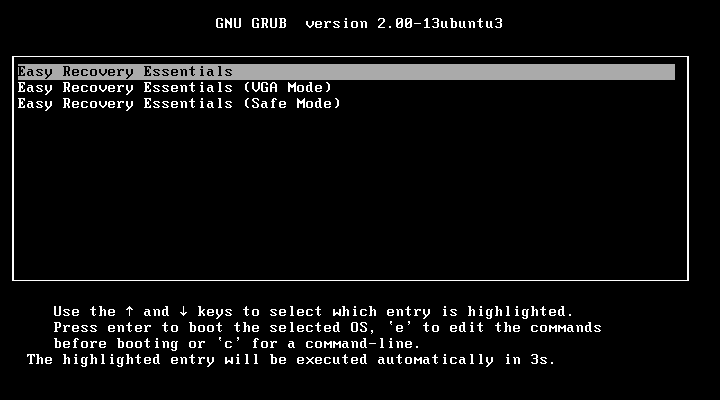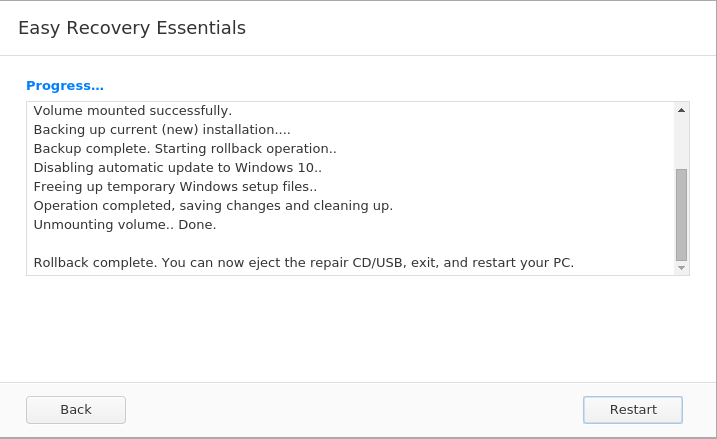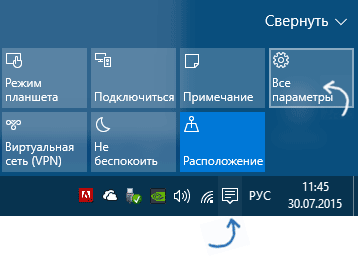- Windows 10 Rollback Utility — легко откатываемся с «десятки»
- Как вернуться с Windows 10 к Windows 7 / 8
- Утилита Роллбэк
- Возвращаемся к Windows 8
- Пробуем вернуть Виндовс 7
- One-click Windows ® 10 rollback
- One-Click Rollback
- Future Protection
- Cost: $0.00
- Made for Everyone
- Based on the Award-Winning Easy Recovery Essentials® for Windows®
- Powered by EasyRE®
- Recover from the worst of disasters
- Boot from CD or USB
- Restores Windows 7, Windows 8, and Windows 8.1
- Incredibly easy to use
- Возврат к предыдущей ОС с помощью Windows 10 Rollback Utility
- Как удалить Windows 10 и вернуть Windows 8.1 или 7 после обновления
- Откат с Windows 10 к предыдущей ОС
- Откат с помощью Windows 10 Rollback Utility
- Ручная переустановка Windows 10 на Windows 7 и 8 (или 8.1)
Windows 10 Rollback Utility — легко откатываемся с «десятки»
Windows 10 Rollback Utility позволяет восстановить ранее установленную Windows 7 или Windows 8.1 после обновления до Windows 10 штатным способом, через Центр обновления Windows. Эта программа работает с загрузочного носителя и поможет даже тогда, когда стандартные системные инструменты для восстановления недоступны или операционная система загружается с ошибками.
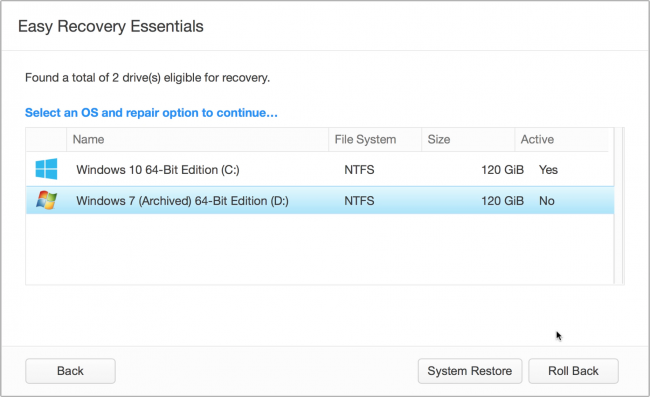
Для использования утилиты пользователю нужно лишь загрузить ISO-образ по ссылке в конце статьи, записать его на флешку (рекомендуется разработчиком) или оптический диск, а затем загрузить компьютер с созданного носителя. После успешной загрузки с него, необходимо выбрать пункт Automated Repair в главном меню, выбрать в списке систему, которую хочется восстановить и смело кликнуть по кнопке System restore.
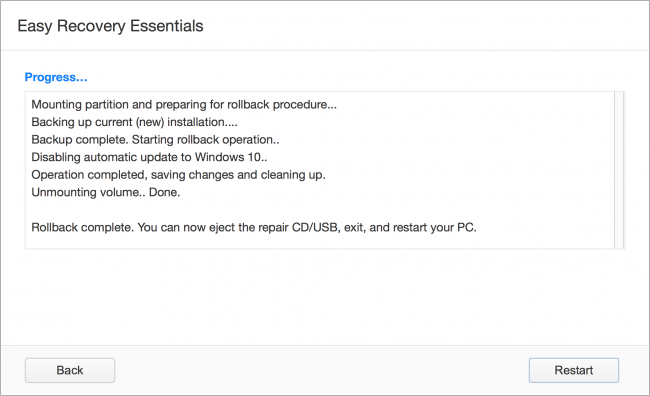
По завершении процедуры восстановления останется лишь извлечь загрузочный носитель из компьютера и перезагрузиться. К слову, этот диск может использоваться и в качестве аварийного на случай критических проблем с операционной системой или жёстким диском компьютера, так как содержит полноценный дистрибутив Linux.
Распространяется программа на бесплатной основе, язык интерфейса в текущей версии поддерживается только один — английский.
Как вернуться с Windows 10 к Windows 7 / 8
Многие пользователи успели перейти на Виндовс 10 бесплатно с более ранних версий. Но не у всех эта операция прошла успешно: могли проявляться проблемы с активацией, установкой драйверов. Поэтому, возникало желание выполнить откат до Windows 7 / 8. В данной статье я расскажу о популярном способе «возврата», который может изрядно потрепать Ваши нервы и отнять массу времени!
Утилита Роллбэк
Windows Rollback что это? Уверен, Вы слышали об этом инструменте, но не в курсе, к каким последствиям он может привести. Начну с описания программы.
Бесплатное приложение от компании NeoSmart Tech разработано исключительно для выполнения одной задачи – отката «десятки» к более ранним редакциям Виндовс.
Звучит прекрасно! Но так ли это на само деле?
Многие компьютерные «гуру» на форумах советуют этот инструмент использовать в исключительных случаях:
- Когда выполнить возврат естественным способом не получается (в параметрах Win10 отсутствует кнопка, запускающая процесс «обратного перехода»);
- Если ОС вообще не загружается. Можно запустить Neosmart Windows 10 Rollback Utility с загрузочного носителя и спасти ситуацию.
Одним из преимуществ программы является возможность выполнения возврата в любой момент (даже после окончания ограничивающего периода – 1 месяц). Единственным условием является сохранность директории Windows.old на системном диске.
Сейчас вы узнаете, почему так задумано.
Возвращаемся к Windows 8
Предварительно Вы должны записать на диск (флешку) образ скачанной утилиты Роллбэк. Вот полезная статья о том, как работать с ISO.
- В BIOS указываем в качестве приоритетного объекта загрузки наш накопитель;
- После запуска отобразиться следующее меню загрузчика:
- Выбираем первый вариант и немного ждем, пока прогрузиться утилита. Когда появиться новое окно, переходим к первому варианту – «Автоматическое исправление» (Automated Repair) и жмем на «Продолжить» (Continue).
- Отмечаем версию ОС, к которой хотим вернуться. В данном случае, это версия 8.1 с отметкой «Archived» (заархивировано):
- Осталось только кликнуть по кнопке «Roll Back», чтобы запустить процедуру.
- Пройдет меньше минуты и подготовительный этап закончится. Очень быстро, что сразу же вызывает подозрение. Нажмите кнопку «Restart» для перезагрузки, но перед этим извлеките из привода / USB-порта накопитель с утилитой.
- Как только ПК запуститься, Вы увидите стандартное окно восстановления, но смущает один момент – зачем выполняется проверка диска C на наличие ошибок?
- Но это еще не все сюрпризы. Когда отобразится рабочий стол, то все ярлыки и папки, которые были в предыдущей операционной системе, исчезнут. А оставшиеся – будут недоступны:
А вот еще «крутая фишка»: объем свободного места на диске C существенно уменьшится, поскольку его «скушает» новая папка «Windows.new». Удалить её всеми известными способами у Вас не получиться. Можете даже не тратить время на использование командной строки или изменение владельца объекта. Не поможет!
Единственным, что напомнит о прежней «восьмерке», будут обои на рабочем столе, активная лицензия и пользовательский аккаунт.
Пробуем вернуть Виндовс 7
Предыдущая инструкция показала не очень хороший результат работы утилиты Rollback. Может откат до Windows 7 будет более удачным. Давайте попробуем!
Я не буду повторять некоторые шаги, поскольку они совпадают с вышерасположенным руководством. Начну сразу с выбора версии ОС, к которой хотим вернуться:
- После перезагрузки снова запуститься сканирование диска на ошибки, только внешний вид изменится.
- Как только проверка закончится, отобразиться рабочий стол с ошибкой: возможности системы ограничены! Круто?
- Ситуация с ярлыками и установленными приложениями очень плачевная – их просто нет. Да и активация не сохранилась.
- Но зато появилась увесистая папка «Windows.new», с которой ничего нельзя сделать.
Как Вам такие результаты? И это только верхушка айсберга. Если копнуть глубже, то можно насчитать еще немало дефектов. Мне кажется, если возможность отката отсутствует, то лучше установить ОС с чистого листа (но без форматирования диска C). Так Вы сможете «вытянуть» нужную информацию со «старых» пользовательских папок, а потом без проблем удалить все хвосты от ранее установленных версий Виндовс.
Может Ваш опыт пользования утилитой оказался более удачным. Поделитесь мнением в комментариях, если не затруднит.
One-click Windows ® 10 rollback
Undo unwanted, failed, or partial Windows upgrades and easily restore your previous installation with the Windows 10 Rollback Utility ™ by NeoSmart Technologies®
One-Click Rollback
Simple and pain-free, with a literally “point and click” restore process.
Future Protection
Also protects your PC from unwanted future automated Windows 10 upgrades.
Cost: $0.00
Spread the good word: like many of our other products, this one’s on the house.
Made for Everyone
Just point family & friends our way and we’ll walk them through the rest.
Based on the Award-Winning Easy Recovery Essentials® for Windows®
Powered by EasyRE®
Built on and powered by the same magic Easy Recovery Essentials® uses, meaning it’s proven, reliable, and well-documented with many existing step-by-step guides and video tutorials.
Recover from the worst of disasters
Can’t even boot into Windows? No problem — our utility boots up your PC on its own, which means you can use it to recover from even the updates that went horribly wrong.
Boot from CD or USB
Download our Windows 10 rollback utility as an ISO image and convert it into a bootable USB or a CD with just a few simple steps.
Restores Windows 7, Windows 8, and Windows 8.1
It couldn’t be simpler to use: Download the utility, put it on a CD or a USB stick, and power up your PC. EasyRE will run, scan your PC for Windows installations – including your previous Windows 7 or Windows 8 install – and give you the option of rolling back.
Because safety always comes first, you can rest in the knowledge that all of EasyRE’s operations are 100% reversible. Your unwanted Windows 10 installation will be moved into a folder, and you can get it back or delete it whenever you want.
Incredibly easy to use
Watch the video and see how it really takes under 30 seconds for the rollback to complete.
Возврат к предыдущей ОС с помощью Windows 10 Rollback Utility
После обновления с Windows 7\8.1 до Windows 10 остается архив, с помощью которого можно отменить установку Windows 10 и вернуться к предыдущей ОС. Процедура отката достаточно сложна и требует от пользователя определенных знаний и навыков работы с командной строкой, в противном случае есть шанс повредить систему и потерять данные. Поэтому, если у вас нет необходимых знаний и навыков, то стоит воспользоваться утилитой Windows 10 Rollback Utility от компании NeoSmart Technologies.
Утилита основана на платном продукте Easy Recovery Essentials, однако сама распространяется бесплатно. Для использования необходимо лишь скачать ISO-образ, записать его на CD\DVD диск и загрузиться с него. Как вариант, образ можно сконвертировать в загрузочную USB-флешку, для этого на сайте даже есть специальная утилита Easy USB Creator .
При загрузке можно выбрать один из трех вариантов, впрочем все отличие между ними лишь в разрешении экрана.
После загрузки сразу открывается окно с выбором опций восстановления. Для отката к предыдущей ОС выбираем пункт «Automated Repair» и жмем «Continue».
Хотя на самом деле выбора у нас нет, поскольку все остальные опции недоступны 🙂
Дальше выбираем систему, на которую планируется возврат, и жмем «Roll Back».
Ждем пару минут, пока производится восстановление, затем жмем «Restart».
Вот собственно и вся процедура. Остается только удалить загрузочный носитель и загрузить операционную систему. И в заключение пара важных моментов, которые стоит знать:
Как удалить Windows 10 и вернуть Windows 8.1 или 7 после обновления
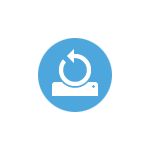
После обновления, все файлы вашей старой операционной системы хранятся в папке Windows.old, которую раньше иногда приходилось удалять вручную, а в этот раз она автоматически будет удалена через месяц (то есть, если вы обновились более месяца назад, удалить Windows 10 не получится). Также в системе появилась функция для отката после обновления, простая в использовании для любого начинающего пользователя.
Учитывайте, что если вы удалили указанную выше папку вручную, то описанный ниже способ вернуться к Windows 8.1 или 7 не сработает. Возможный вариант действий в данном случае, при наличии образа восстановления производителя — запустить возврат компьютера в исходное состояние (другие варианты описаны в последнем разделе инструкции).
Откат с Windows 10 к предыдущей ОС
Чтобы воспользоваться функцией, кликните по значку уведомлений в правой части панели задач и нажмите «Все параметры».
В открывшемся окне настроек, выберите пункт «Обновление и безопасность», а затем — «Восстановление».
Последний шаг — нажать кнопку «Начать» в разделе «Вернуться к Windows 8.1» или «Вернуться к Windows 7». При этом, вас попросят указать причину отката (выбирайте любую), после чего, Windows 10 будет удалена, а вы вернетесь к своей предыдущей версии ОС, со всеми программами и пользовательскими файлами (то есть это не сброс к образу восстановления производителя).
Откат с помощью Windows 10 Rollback Utility
Некоторые пользователи, решившие удалить Windows 10 и вернуть Windows 7 или 8 столкнулись с ситуацией, что несмотря на наличие папки Windows.old откат все равно не происходит — иногда просто нет нужного пункта в Параметрах, иногда по какой-то причине происходят ошибки при откате.
В этом случае можно попробовать утилиту Neosmart Windows 10 Rollback Utility, построенную на базе их же продукта Easy Recovery. Утилита представляет собой загрузочный образ ISO (200 Мб), при загрузке с которого (записав предварительно на диск или флешку) вы увидите меню восстановления, в котором:
- На первом экране выберите Automated Repair
- На втором выберите систему, которую нужно вернуть (она будет отображаться, если это возможно) и нажмите кнопку RollBack.
Записать образ на диск вы можете любой программой записи дисков, а для создания загрузочной флешки разработчик предлагает собственную утилиту Easy USB Creator Lite, доступную на их сайте neosmart.net/UsbCreator/ однако в утилите VirusTotal выдает два предупреждения (что, в общем-то не страшно, обычно в таких количествах — ложные срабатывания). Тем не менее, если вы опасаетесь, то записать образ на флешку можно с помощью UltraISO или WinSetupFromUSB (в последнем случае выберите поле для образов Grub4DOS).
Также при применении утилиты, она создает резервную копию текущей системы Windows 10. Так что, если что-то пойдет не так, можно с помощью неё же вернуть «всё как было».
Скачать Windows 10 Rollback Utility можно с официальной страницы https://neosmart.net/Win10Rollback/ (при загрузке просят ввести e-mail и имя, но никакой проверки нет).
Ручная переустановка Windows 10 на Windows 7 и 8 (или 8.1)
Если ни один из способов вам не помог, а после обновления до Windows 10 прошло менее 30 дней, то вы можете поступить следующими способами:
- Выполнить сброс на заводские настройки с автоматической переустановкой Windows 7 и Windows 8, если у вас сохранился скрытый образ восстановления на компьютере или ноутбуке. Подробнее: Как сбросить ноутбук на заводские настройки (подойдет также для фирменных ПК и моноблоков с предустановленной ОС).
- Самостоятельно выполнить чистую установку системы, если вы знаете ее ключ или он есть в UEFI (для устройств с 8-кой и выше). Посмотреть ключ «зашитый» в UEFI (БИОС) можно с помощью программы ShowKeyPlus в разделе OEM-key (Подробнее писал в статье Как узнать ключ установленной Windows 10). При этом, если вам для переустановки нужно скачать оригинальный образ Windows в нужной редакции (Домашняя, Профессиональная, Для одного языка и т.д.), то сделать это можно вот так: Как скачать оригинальные образы любой версии Windows.
Согласно официальной информации Microsoft, по прошествии 30 дней использования 10-ки, ваши лицензии Windows 7 и 8 окончательно «закрепляются» за новой ОС. Т.е. после 30 дней они не должны активироваться. Но: лично мной это не проверено (а иногда бывает, что официальная информация не полностью совпадает с реальностью). Если вдруг у кого-то из читателей был опыт, прошу поделиться в комментариях.
А вообще, я бы рекомендовал оставаться на Windows 10 — конечно, система не идеальна, но явно лучше, чем 8 в день ее выхода. А для решения тех или иных проблем, которые могут возникать на данном этапе, стоит поискать варианты в Интернете, а заодно зайти на официальные сайты производителей компьютеров и оборудования, чтобы найти драйверы для Windows 10.
А вдруг и это будет интересно:
Почему бы не подписаться?
Рассылка новых, иногда интересных и полезных, материалов сайта remontka.pro. Никакой рекламы и бесплатная компьютерная помощь подписчикам от автора. Другие способы подписки (ВК, Одноклассники, Телеграм, Facebook, Twitter, Youtube, Яндекс.Дзен)
01.04.2016 в 13:30
Я недавно перешла на Windows 10 и теперь кнопка отключения компьютера не работает. Как отключатся? В Windows 8 этой проблемы не было.
02.04.2016 в 09:11
Пуск — Завершение работы.
Ну плюс в параметрах электропитания можно настроить действия кнопок питания, если вы так привыкли выключать. Правда то, что оно не работает само по себе — странно, похоже, что с какими-то драйверами чипсета.
02.04.2016 в 11:14
Дмитрий , хелп!
Компьютер сам обновился до Windows 10 и после ее установки ч тут же начал искать в интернете как сделать откат, зашел в Пуск — Параметры — Восстановление — Вернуться к Windows 8.1 (Начать) — идет подготовка , но сразу же появляется окошко в котором написано : «ПЕРЕМЕСТИТЬ УЧЕТНЫЕ ЗАПИСИ ОБРАТНО. Прежде чем вернуться к предыдущей версии OC Windows, вам необходимо будет поместить все пользовательские учётные записи обратно в их изначальное расположение
Вы переместили одну учетную запись (Общая)»!
ЧТО ЭТО ? КАК ИХ ПЕРЕМЕСТИТЬ И КУДА?
03.04.2016 в 09:22
Владимир, посмотрите в Windows.old/ Пользователи/ Общие и сравните расположение с C:/ Пользователи / Общие
По идее, и там и там путь должен быть в виде (если при заходе в папку кликнуть по адресной строке проводника, вы увидите реальный путь, вместо русскоязычной ссылки) Windows.old\ Users\ Public и C:\ Users\ Public соотвественно. А вот если у вас в этом плане что-то отличается (вместо Public в одном из мест — другое что-то) либо если у вас перемещены папки с документами, изображениями и т.д. (или были перемещены в предыдущей ОС), может возникать описанная проблема.
Но сам не сталкивался, это просто идеи.
03.04.2016 в 22:20
Дмитрий, расположение сходится. Посмотрел в интернете много у кого такая проблема, и никто не написал ответ как ее решить
04.04.2016 в 10:58
Владимир, не знаю что подсказать. Тоже поискал — не нашел, только варианты когда он не откатывается из-за наличия новых учеток (в том числе автоматически создаваемых), но именно ваш случай не описан, и логически что-то придумать у меня не получается.
16.05.2016 в 00:34
А вот насчёт учёток поподробнее, пожалуйста. У меня с этим проблемы. Не хочет делать откат из-за якобы новоявленной учётки, которую просят удалить, но найти её я не могу
16.05.2016 в 08:28
Загляните в C:\Users — не появилось ли там что-то новое? Вероятно появилось, раз ругается.
Попробуйте так:
1. Win+R, ввести sysdm.cpl, вкладка «Дополнительно», раздел «Профили пользователей», настройка.
2. Удалите данные профилей для тех пользователей, для которых кнопка «удалить» активна (и которые похожи на «новоявленные»).
Способ 2 (может быть дополнением к 1)
Редактор реестра, ветка HKEY_LOCAL_MACHINE\ SOFTWARE\ Microsoft\Windows NT\ CurrentVersion\ ProfileList внутри этой «папки» посмотрите тот раздел, который, видимо, относится к новоявленному аккаунту по значению ProfileImagePath. Удалите этот раздел (папку).